钉钉怎么添加新的考勤打卡位置_设置考勤地点方法介绍
原创工作地点调整时,更新钉钉考勤打卡位置是一件令人头疼的事。为了解决这一困扰,php小编小新带来了详细的教程,手把手教你轻松添加新考勤位置。别再为改变工作的考勤打卡位置而烦心,跟着小编的步骤,让你的考勤管理更加便捷高效。
设置考勤地点方法介绍
1. 首先打开钉钉软件,进入后点击页面底部的工作台。
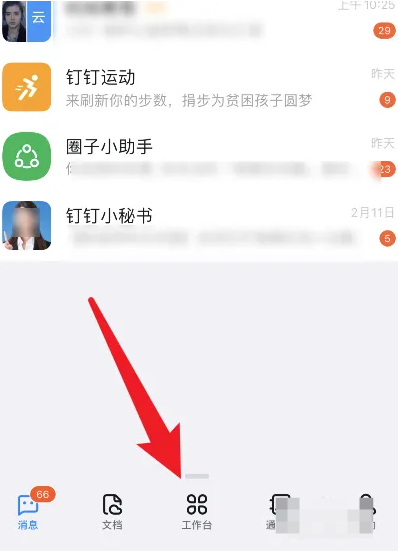
2. 随后再点击页面里的智能人事。
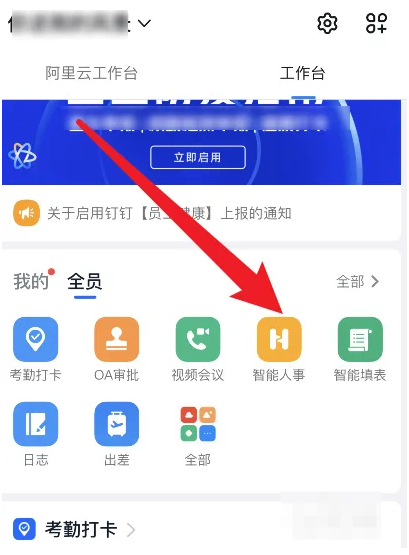
3. 然后点击页面里的考勤管理。
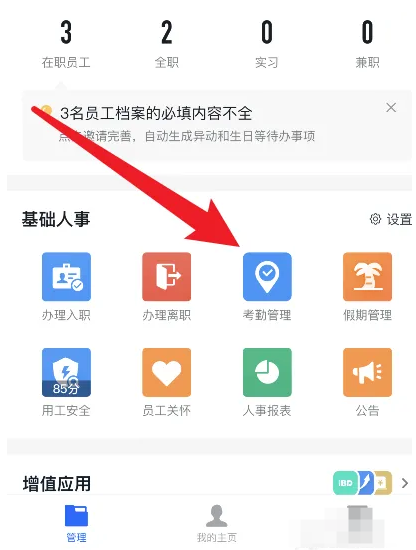
4. 进入页面之后点击右下角的设置。
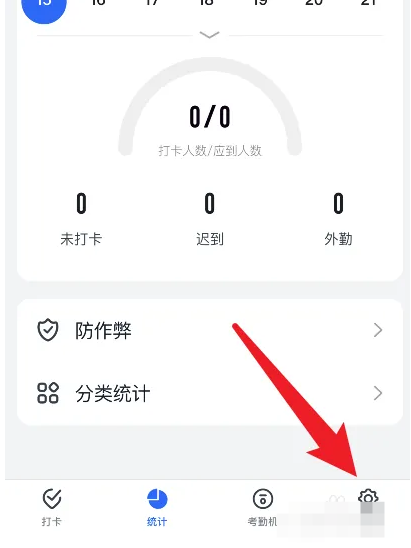
5. 接下来点击进入要设置考勤位置的考勤组。
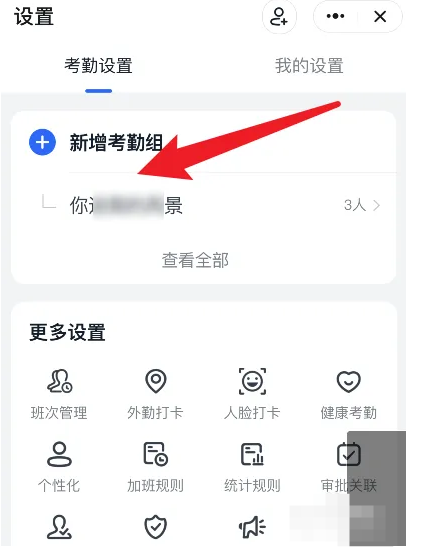
6. 跳转到考勤组页面后点击打卡方式选项。
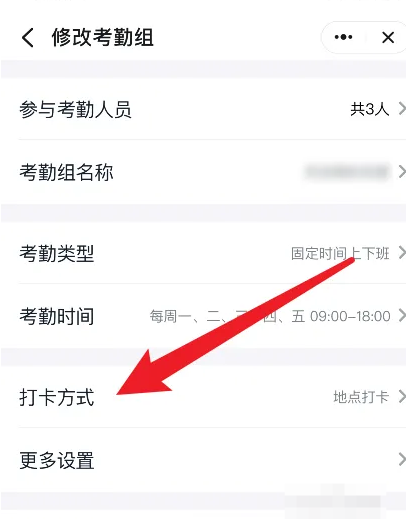
7. 随后再选择地点打卡。
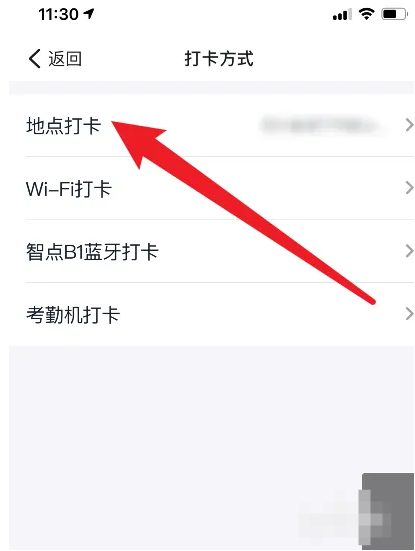
8. 接着打开地点打开按钮并点击添加。

9. 最后设置考勤打卡的位置并确定即可。
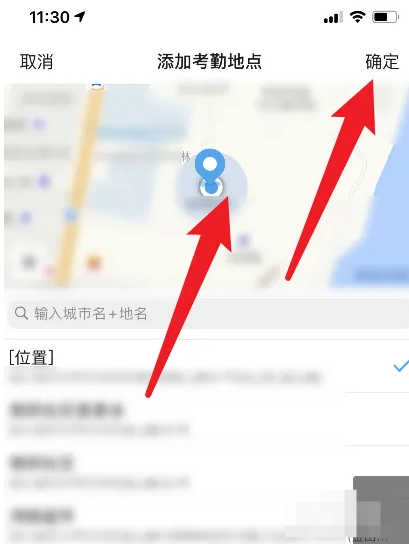
以上就是钉钉怎么添加新的考勤打卡位置_设置考勤地点方法介绍的详细内容,更多请关注IT视界其它相关文章!
 IT视界
IT视界




 豫公网安备41012202000391号
豫公网安备41012202000391号